Реестр Windows (англ. Windows Registry), или системный реестр — иерархически построенная база данных параметров и настроек в большинстве операционных систем семейства Microsoft Windows [2].
В реестре хранятся данные, которые необходимы для правильного функционирования Windows. К ним относятся профили всех пользователей, сведения об установленном программном обеспечении и типах документов, которые могут быть созданы каждой программой, информация о свойствах папок и значках приложений, а также установленном оборудовании и используемых портах [1].
Открытие реестра¶
Поскольку файлов в реестре несколько, его нельзя открыть, например, в текстовом редакторе и внести какие-либо коррективы. Для работы с ним требуется специальная программа – редактор реестра, который является встроенным компонентом операционной системы Windows и вызывается путем ввода команды Regedit [4].
Существует несколько способов открыть редактор реестра.
Способ №1 – Открытие через утилиту «Выполнить»:
- Выбрать Пуск → Выполнить, либо нажать сочетание клавиш
Win+R(Win— клавиша, междуCtrlиAltв нижнем ряду клавиатуры, обычно на ней изображен значок Microsoft Windows ; - В открывшимся окне ввести команду
regedit; - Нажать клавишу
ОК.

Рис. 1 – Открытие через утилиту «Выполнить»
Способ №2 – Открытие через поиск по меню «Пуск»:
- Открыть меню Пуск;
- Ввести в строке поиска
regeditи запустить найденный файл, который отобразится в верхней части Пуска.

Рис. 2 – Открытие через поиск по меню «Пуск»
С другими способами можно ознакомиться в статье Три способа открыть редактор реестра Windows.
Структура реестра¶
Реестр имеет иерархическую структуру, которая напоминает файловую систему жесткого диска – с его каталогами, подкаталогами и файлами. Но называются элементы реестра по-другому: верхний уровень иерархии составляют разделы, каждый из которых может содержать вложенные подразделы, а также параметры. Именно в параметрах хранится основное содержимое реестра, разделы служат лишь для группировки схожих по назначению параметров [4].

Рис. 3 – Редактор реестра
Далее приведен краткий перечень и краткое описание стандартных разделов реестра. Максимальная длина имени раздела составляет 255 символов.
HKEY_CURRENT_USER
Данный раздел является корневым для данных конфигурации пользователя, вошедшего в систему в настоящий момент. Здесь хранятся папки пользователя, цвета экрана и параметры панели управления. Эти сведения сопоставлены с профилем пользователя. Вместо полного имени раздела иногда используется аббревиатура HKCU.
HKEY_USERS
Данный раздел содержит все активные загруженные профили пользователей компьютера. Раздел HKEY_CURRENT_USER является подразделом раздела HKEY_USERS. Вместо полного имени раздела иногда используется аббревиатура HKU.
HKEY_LOCAL_MACHINE
Раздел содержит параметры конфигурации, относящиеся к данному компьютеру (для всех пользователей). Наиболее интересным является подраздел Software, который включает в себя настройки всех установленных в системе приложений. Вместо полного имени раздела иногда используется аббревиатура HKLM.
HKEY_CLASSES_ROOT
Является подразделом HKEY_LOCAL_MACHINE\Software. Хранящиеся здесь сведения обеспечивают выполнение необходимой программы при открытии файла с использованием проводника. Вместо полного имени раздела иногда используется аббревиатура HKCR. Начиная с Windows 2000, эти сведения хранятся как в HKEY_LOCAL_MACHINE, так и в HKEY_CURRENT_USER.
Раздел HKEY_LOCAL_MACHINE\Software\Classes содержит параметры по умолчанию, которые относятся ко всем пользователям локального компьютера. Параметры, содержащиеся в разделе HKEY_CURRENT_USER\Software\Classes, переопределяют принятые по умолчанию и относятся только к текущему пользователю.
Раздел HKEY_CLASSES_ROOT включает в себя данные из обоих источников. Кроме того, раздел HKEY_CLASSES_ROOT предоставляет эти объединенные данные программам, разработанным для более ранних версий Windows. Изменения настроек текущего пользователя выполняются в разделе HKEY_CURRENT_USER\Software\Classes. Модификация параметров по умолчанию должна производиться в разделе HKEY_LOCAL_MACHINE\Software\Classes. Данные из разделов, добавленных в HKEY_CLASSES_ROOT, будут сохранены системой в разделе HKEY_LOCAL_MACHINE\Software\Classes. Если изменяется параметр в одном из подразделов раздела HKEY_CLASSES_ROOT и такой подраздел уже существует в HKEY_CURRENT_USER\Software\Classes, то для хранения информации будет использован раздел HKEY_CURRENT_USER\Software\Classes, а не HKEY_LOCAL_MACHINE\Software\Classes.
HKEY_CURRENT_CONFIG
Данный раздел содержит сведения о профиле оборудования, используемом локальным компьютером при запуске системы.
Примечание
Реестр 64-разрядных версий Windows подразделяется на 32- и 64-разрядные разделы. Большинство 32-разрядных разделов имеют те же имена, что и их аналоги в 64-разрядном разделе, и наоборот. По умолчанию редактор реестра 64-разрядных версий Windows отображает 32-разрядные разделы в следующем узле: HKEY_LOCAL_MACHINE\Software\WOW6432Node
Файлы реестра на жестком диске¶
Основные файлы, отвечающие за формирование реестра хранятся в папке %SystemRoot%\System32\Config\. Обычно это C:\Windows\System32\Config\ и в зависимости от версии ОС их состав может несколько различаться.
Файл, хранящий личные настройки пользователя, «скрыт» в папке соответствующей учетной записи, например, в C:\Documents and Settings\Dmitry. Также файлы, отвечающие за пользовательские настройки, могут храниться в:
C:\Documents and Settings\%Username%\(Ntuser.dat);C:\Documents and Settings\%Username%\Local Settings\Application Data\Microsoft\Windows\ (UsrClass.dat).
Еще есть резервные копии файлов реестра, созданные системой, хранятся они в
C:\Windows\System32\config\RegBack– для Windows 7 и Server 2008;C:\Windows\repair– для XP и Server 2003.
Примечание
По умолчанию операционная система делает резервные копии этих файлов раз в 10 дней с помощью планировщика задач.
Вспомогательные файлы для всех кустов за исключением HKEY_CURRENT_USER хранятся в системах Windows NT 4.0, Windows 2000, Windows XP, Windows Server 2003 и Windows Vista в папке %SystemRoot%\System32\Config.
Вспомогательные файлы для куста HKEY_CURRENT_USER хранятся в папке %SystemRoot%\Profiles\Имя_пользователя. Расширения имен файлов в этих папках указывают на тип содержащихся в них данных. Отсутствие расширения также иногда может указывать на тип содержащихся в файле данных.
Примечание
Куст (дерево) реестра (англ. hive) — это группа разделов, подразделов и параметров реестра с набором вспомогательных файлов, содержащих резервные копии этих данных.
Таблица 1 — Соответствие кустов реестра и вспомогательных файлов¶
| Куст реестра | Вспомогательные файлы |
|---|---|
HKEY_LOCAL_MACHINE\SAM |
Sam, Sam.log, Sam.sav |
HKEY_LOCAL_MACHINE\Security |
Security, Security.log, Security.sav |
HKEY_LOCAL_MACHINE\Software |
Software, Software.log, Software.sav |
HKEY_LOCAL_MACHINE\System |
System, System.alt, System.log, System.sav |
HKEY_CURRENT_CONFIG |
System, System.alt, System.log, System.sav, Ntuser.dat, Ntuser.dat.log |
HKEY_USERS\DEFAULT |
Default, Default.log, Default.sav |
Примечание
Например, кусту HKEY_LOCAL_MACHINE\Software соответствует на жестком диске файл C:\Windows\System32\config\SOFTWARE.
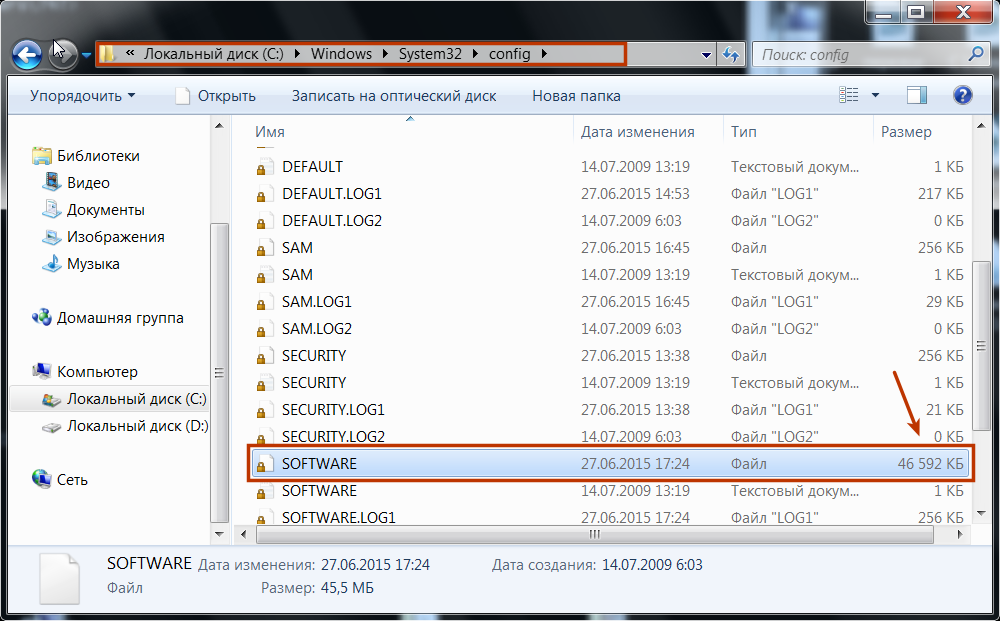
Рис. 4 – Файлы реестра на жестком диске
Разберемся в сути реестра Windows.
Представьте себе таинственный мир, скрытый внутри вашего компьютера, о котором вы даже не подозреваете. Этот мир — структура, описанная в документации, которая называется реестром Windows.
По документации, реестр — это центральное хранилище информации о настройках, параметрах и приложениях операционной системы. Он содержит ключи, значения и данные, определяющие работу Windows и программ, установленных на компьютере.
Вы, вероятно, никогда не обращали внимание на эту таинственную структуру, но именно она определяет поведение вашей операционной системы и влияет на вашу работу за компьютером.
Документация Windows предупреждает, что неправильное редактирование реестра может привести к серьезным проблемам с работой вашего компьютера, включая отказ от запуска системы или даже полное выход из строя. Будьте осторожны и не занимайтесь редактированием реестра без должной подготовки и знаний.
Таким образом, реестр Windows — это нечто гораздо более сложное и важное, чем просто набор ключей и значений. Это основа работы операционной системы, которая требует особого подхода и понимания для того, чтобы избежать негативных последствий.Следите за обновлениями документации и изучайте реестр более глубоко, чтобы раскрыть все его секреты.
Описание структуры и документации реестра Windows
В документации Windows можно найти информацию о том, какие ключи и значения отвечают за различные службы и настройки системы, какие параметры можно изменить для оптимизации работы операционной системы и какие данные необходимы для корректной работы приложений.
Структура реестра Windows представляет собой древовидную иерархию ключей, в каждом из которых содержатся значения, определяющие определенные настройки или параметры. Организация реестра позволяет операционной системе быстро найти необходимую информацию и использовать ее для правильной работы программ и системы в целом.
| Ключ | Значение |
|---|---|
| HKCU | Текущий пользователь |
| HKLM | Локальная машина |
| HKCR | Корневой ключ классов |
С помощью документации и понимания структуры реестра Windows можно проводить настройку системы, решать проблемы с работой приложений и даже улучшать производительность компьютера. Понимание принципов работы реестра позволяет эффективно управлять всеми аспектами операционной системы и использовать ее в полной мере.
Назначение и структура документа для пользователей с опытом
В документе содержится огромное количество информации, структурированной в виде иерархических веток и узлов. Для опытного пользователя это может показаться сложным, но каждая ветка содержит ключевые настройки для работы операционной системы. Документ помогает в настройке, обслуживании и управлении Windows.
Важно отметить, что структура документа обеспечивает доступ к всем настройкам системы. Таким образом, опытный пользователь может легко настроить параметры системы с помощью соответствующих ключей в реестре. Несмотря на то, что документ предназначен для продвинутых пользователей, понимание его структуры занимает время и требует опыта работы с операционной системой.
В документе содержатся ключи и значения, определяющие поведение системы. Эти данные хранятся в надежной и защищенной структуре, обеспечивая целостность и стабильность операционной системы. Структура документа позволяет легко находить и изменять настройки системы, что делает его важным инструментом для опытных пользователей.
Таким образом, понимание структуры документа и его назначение помогают опытным пользователям успешно настраивать и поддерживать Windows. Важно помнить, что хорошее знание реестра позволяет эффективно управлять ключевыми параметрами системы и повышает стабильность работы операционной системы.
Основные сегменты системы
Опытный пользователь знает, что структура документации реестра состоит из нескольких ключевых разделов.
Первым из них является «HKEY_CLASSES_ROOT», который содержит информацию об ассоциациях файлов и объектов.
Далее следует раздел «HKEY_CURRENT_USER», в котором хранятся настройки и параметры текущего пользователя.
Следующий раздел — «HKEY_LOCAL_MACHINE», содержит информацию о программном обеспечении и оборудовании компьютера.
И, наконец, можно обратить внимание на раздел «HKEY_USERS», где хранятся данные о пользователях, зарегистрированных в системе.
Стоит отметить, что каждый из этих разделов имеет свою уникальную структуру и ключи, что обеспечивает корректную работу операционной системы.
Редактирование записей в операционной системе Microsoft
Опытные пользователи, желающие изменить настройки или исправить ошибки в системе, могут обратиться к документации, которая содержит описание процесса редактирования записей.
Важно помнить, что редактирование реестра может повлечь за собой серьезные последствия, поэтому перед внесением изменений необходимо создать резервную копию системы.
Пользователи могут найти множество статей и видеоуроков, которые подробно объясняют, как редактировать записи в реестре Windows.
Некоторые ключи и параметры в реестре требуют специальных привилегий для доступа, поэтому при редактировании важно быть осторожным и следовать инструкциям.
Только имея хорошие знания об операционной системе и опыт работы с реестром, пользователь может успешно изменить значения и параметры, не повредив работу компьютера.
Проведя анализ документации и ознакомившись с рекомендациями опытных специалистов, пользователь сможет осуществить редактирование записей в реестре Windows без неприятных последствий.
Ошибки в системном реестре и их исправление
При работе с структурой операционной системы возможны различные сбои и ошибки. Для опытного пользователя важно знать, как правильно их исправить, чтобы избежать возможных проблем в будущем.
- Получение доступа к системным файлам и ключам реестра требует особой осторожности, поэтому перед внесением изменений лучше создать резервную копию для восстановления.
- Одной из распространенных ошибок является неправильное удаление ключей или файлов из реестра, что может привести к некорректной работе операционной системы.
- Для исправления ошибок в реестре Windows можно воспользоваться инструментами операционной системы или сторонними программами, предназначенными для работы с реестром.
Один из способов исправления ошибок в реестре — восстановление системы с помощью точки восстановления, которую можно создать заранее или использовать стандартные точки, предоставляемые Windows.
При возникновении серьезных проблем с реестром Windows рекомендуется обращаться к документации (Docs) или к опытному специалисту, чтобы избежать дополнительных ошибок и повреждений операционной системы.
Опытные методы защиты реестра от возможных повреждений
Первым шагом является регулярное создание резервных копий реестра. Для этого можно использовать встроенные инструменты Windows или сторонние программы. Этот шаг поможет восстановить поврежденный реестр в случае возникновения проблем.
Другим эффективным методом защиты является контроль изменений в реестре. Существуют специальные программы, которые мониторят изменения в реестре и предупреждают пользователя о возможных угрозах. Это помогает немедленно принять меры по исправлению проблемы.
Для более сложных случаев существуют документация и рекомендации от разработчиков Windows. В документации (docs) описаны методы восстановления реестра после критических сбоев или атак вредоносного ПО.
Опытные пользователи также рекомендуют регулярно проводить сканирование системы на вирусы и малварь. Вредоносное программное обеспечение часто направлено на разрушение реестра, что может привести к серьезным проблемам с работоспособностью системы.
Исключительно важно, чтобы пользователь был внимателен и осторожен при установке нового программного обеспечения. Некоторые приложения могут проводить изменения в реестре без предупреждения, что может привести к нежелательным последствиям.
В целом, обеспечение безопасности реестра – это постоянный процесс, требующий внимания и оперативности со стороны пользователя. Соблюдение описанных выше методов и рекомендаций поможет избежать множества проблем и сохранить стабильность работы операционной системы.
Реестр Windows был впервые введен в операционную систему Windows 3.1 в 1992 году. Эта инновация значительно повлияла на способ работы с настройками и конфигурациями в операционной системе. Ведь это централизованное хранилище для информации о программном обеспечении, аппаратных устройствах и пользовательских настройках, которого ранее в операционной системе не было.
Нововведение оказалось востребованным и с тех пор реестр Windows стал неотъемлемой частью ОС, играя важную роль в обеспечении стабильной и эффективной работы компьютера. В этом тексте мы рассмотрим основные аспекты работы с реестром Windows и его роль в операционной системе.
Что такое реестр
Когда мы пользуемся компьютером, мы обычно не задумываемся о том, как именно он работает. К примеру, мало кто знает, что операционная система Windows нуждается в специальном хранилище, известном как реестр Windows. Он содержит важную информацию о настройках системы, программ и пользовательских параметрах.
Реестр Windows можно описать как центральное хранилище информации, где операционная система сохраняет многие настройки, параметры и конфигурации, необходимые для работы компьютера. В простых словах, это своего рода база данных, где содержатся все важные записи, относящиеся к установленным программам, компонентам операционной системы, пользовательским настройкам и многому другому.
Интересно, что неопытные пользователи иногда путают сам реестр и программу для просмотра и редактирования реестра REGEDIT.EXE. Несмотря на то, что пользователь вряд ли сможет увидеть файлы реестра без программы редактирования реестра, это все же разные сущности.
Что представляет собой реестр: особенности и структура
Реестр Windows является ключевым элементом операционной системы Windows и играет важную роль в обеспечении ее стабильной работы. Он содержит информацию о программном обеспечении, аппаратных компонентах, настройках безопасности, пользовательских профилях и других системных параметрах. Реестр можно представить в виде древовидной структуры, состоящей из различных ветвей и ключей.
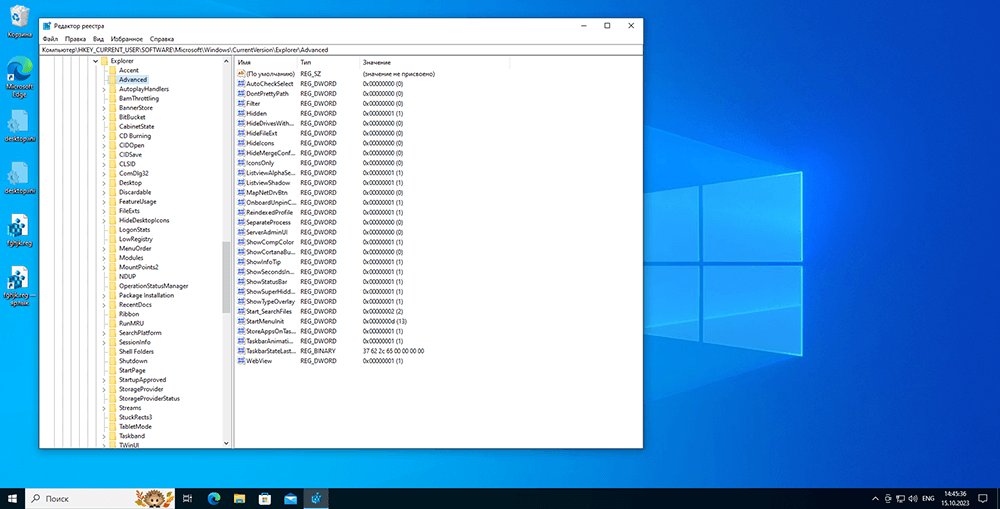
Внешний вид реестра операционной системы
Каждая ветвь реестра содержит информацию, относящуюся к определенной области системы. Например, ветвь «HKEY_CURRENT_USER» содержит настройки, специфичные для текущего пользователя, в то время как ветвь «HKEY_LOCAL_MACHINE» содержит информацию о компонентах и настройках системы в целом.
Ключи в реестре содержат значения, определяющие конкретные параметры или настройки. Значения могут быть числами, строками, наборами байтов. Когда мы изменяем настройки операционной системы или программы, эти изменения сохраняются в реестре Windows. В итоге реестр позволяет программам находить необходимые им ресурсы, определять права доступа, устанавливать ассоциации файлов и выполнять другие операции, влияющие на их работу.
Где хранятся файлы реестра
Сказать однозначно, где лежит реестр Windows сложно, потому что то, что пользователь видит в программе редактирования реестра, формируется и различных файлов, которые находятся в нескольких директориях. В разных версиях операционной системы свое расположение файлов реестра, хотя они во многом совпадают.
Обычно пользователю не требуется знать, где именно хранятся файлы реестра. Некоторых из них вообще не существует, к примеру, ветка HKEY_LOCAL_MACHINE\HARDWARE формируется динамически в зависимости от того, какое оборудование используется пользователем. Однако, если вам интересно, вы можете изучить файлы реестра, которые лежат в следующих местах:
- на системном диске в папке Windows\System32\config. Чаще всего системным диском делают диск C:, поэтому путь выглядит следующим образом: C:\Windows\System32\config. В этой папке лежат все элементы реестра, которые отвечают за общие настройки операционной системы;
- в папке с профилями системных сервисов. Для работы системы необходимо, чтобы некоторых системных сервисов для полноценной работы был собственный профиль, также как и у пользователя. Реестр для этих профилей лежит отдельно. Как правило, файлы находятся в директории \Windows\ServiceProfiles в каталогах LocalService и NetworkService;
- в папке с профилем пользователя. Там хранятся настройки программ, которые выставлены пользователем. Например, в этой части реестра сохраняется размер каждого окна Проводника, его способ отображения и так далее. Файлы этой части реестра находятся в директории «Пользователи» в каталоге с именем пользователя. Там находится файл NTUSER.DAT с пользовательскими настройками системы и программ. Также в этой же директории в каталоге \AppData\Local\Microsoft\Windows\ хранится файл UsrClass.dat, который тоже является частью реестра. В нем хранятся ассоциации — предпочтения пользователя о том, какими программами открывать различные типы файлов.
Местонахождение файлов реестра может потребоваться вам, например, если вы планируете восстанавливать работоспособность операционной системы вручную из резервной копии, либо если вы хотите узнать хранящиеся в файлах значения, но не можете загрузить ОС, к которой они принадлежат. В остальных случаях сами файлы вам не требуются: вся работа с реестром ведется через редактор реестра, программу REGEDIT.EXE.
Как выглядит реестр
Для пользователя реестр выглядит как древовидная база данных в программной оболочке стандартного редактора реестра. Слева находятся список ключей (разделов), справа — значения. Пользователь может создавать и удалять ключи, значения, сохранять и восстанавливать ключи, редактировать параметры доступа. Последнее действие делать не рекомендуется, так как правильно восстановить некорректные настройки параметров доступа может быть затруднительно.
Как открыть реестр — основные способы
Существует несколько способов, как запустить редактор реестра Windows. Рассмотрим наиболее актуальные методы. Обратите внимание, что во всех случаях при запуске системы у вас появится окно с вопросом, можно ли разрешить приложению вносить изменения на вашем устройстве. Это действие необходимо разрешить.
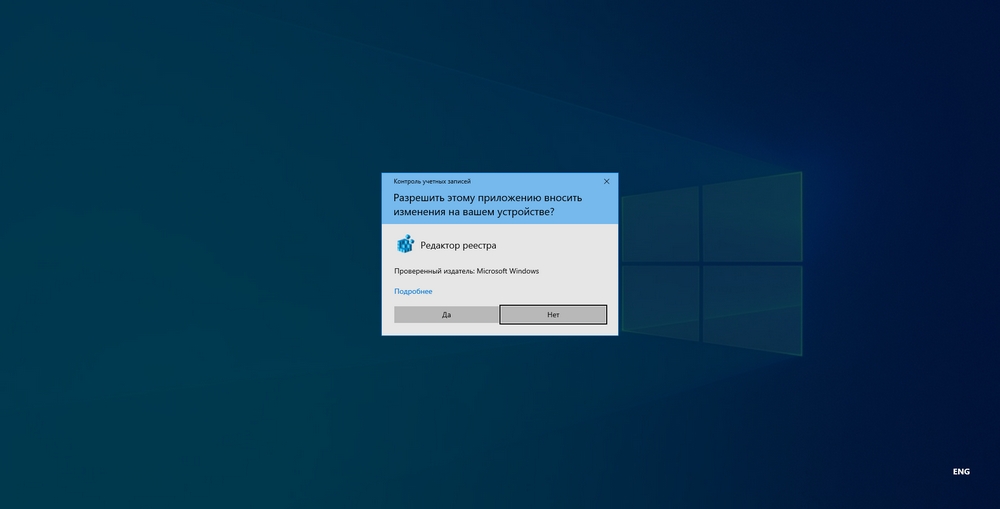
Окно разрешения вносить изменения
Запуск через окно «Выполнить»
Стандартный способ запуска многих системных программ — вызов окна «Выполнить» по сочетанию клавиш Win+R. В появившемся окне введите команду regedit. После подтверждения появится окно редактора реестра.
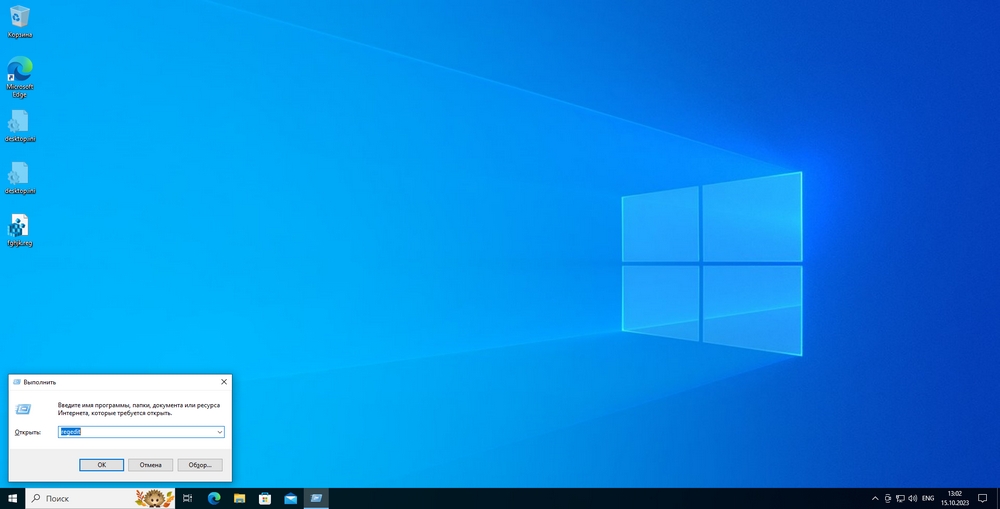
Вызов реестра через команду «Выполнить»
Запуск через меню «Пуск»
Если вы не любите вводить команды с клавиатуры, вам подойдет инструкция о том, как зайти в реестр Windows через меню «Пуск». Просто откройте его и найдите папку «Средства администрирования Windows». Там будет иконка редактора реестра.
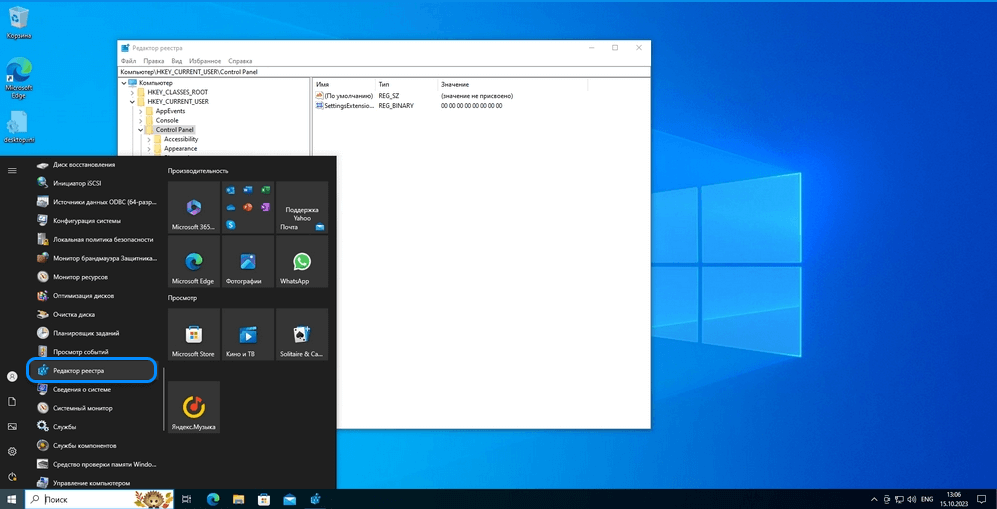
Вызов реестра через меню «Пуск»
Запуск через поиск в меню «Пуск»
Один из самых быстрых способов запуска любой программы — поиск в меню «Пуск». Для его выполнения откройте соответствующее меню и начните писать название нужной вам программы. Для запуска реестра можно писать «редактор реестра», «реестр», даже regedit. Набирая ключевой запрос для поиска, следите за разделом «Лучшие соответствия». Когда там появится иконка редактора реестра, просто нажмите Enter, и программа запустится сама.
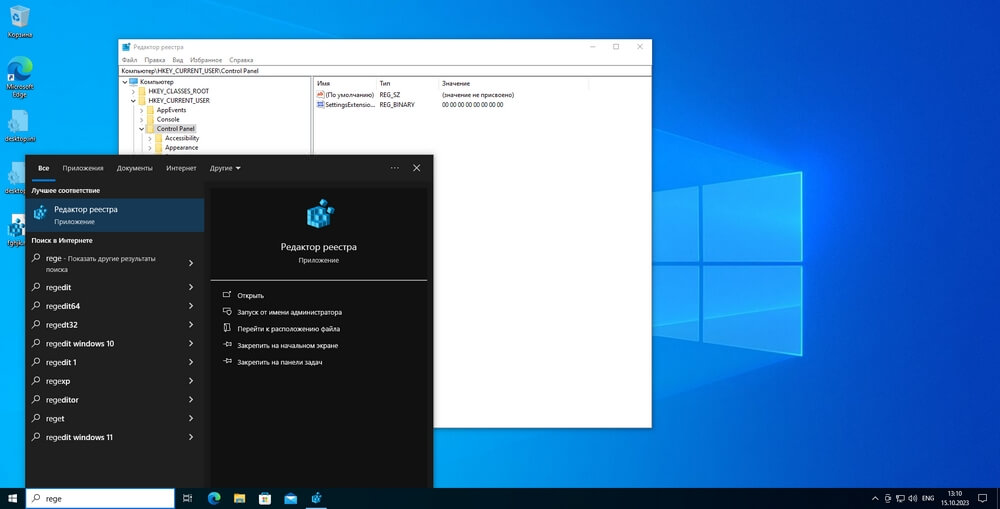
Вызов реестра через поиск в меню «Пуск»
Запуск из командной строки
В одной из предыдущих статей мы рассказывали про то. как пользоваться командной строкой. Запустить реестр Windows из командной строки тоже можно. Для этого необходимо всего лишь написать regedit. Команда сработает, в какой бы директории вы не находились.
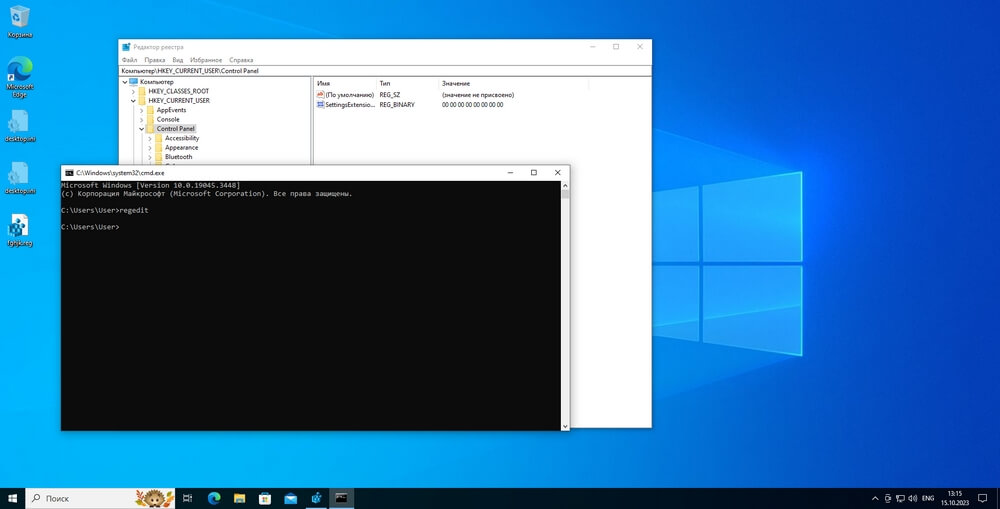
Вызов реестра через командную строку
Также в командной строке есть собственный редактор реестра. Он вызывается командой REG /?. При желании вы можете использовать его для правки значений.
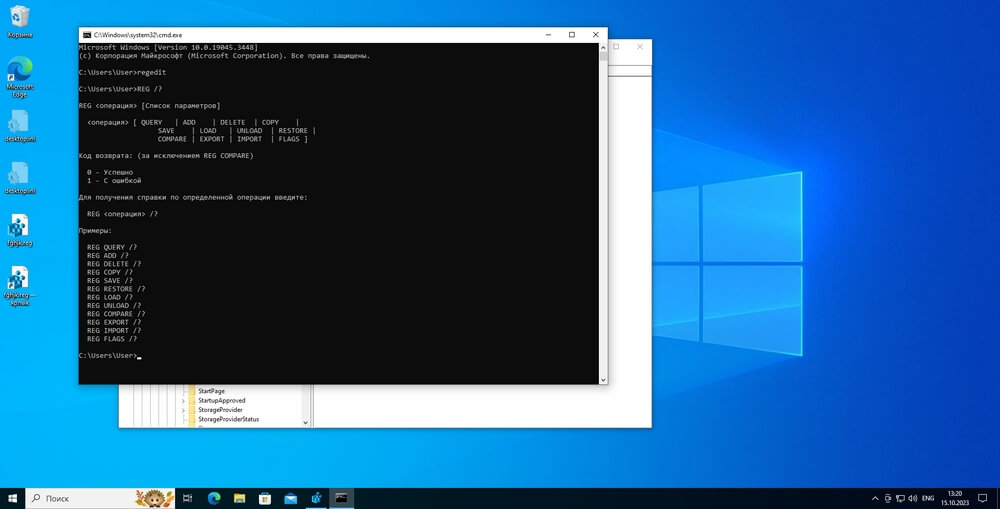
Редактор реестра в командной строке
Что можно делать в реестре?
Прежде чем совершать любые действия с ключами (разделами) реестра необходимо сделать их резервную копию. Для этого выберите ключ, наведите на него курсор и используйте правую кнопку мыши. В появившемся выпадающем меню выберите пункт «Экспортировать». Выберите подходящую папку и сохраните файл. После этого можно изменять данные реестра.

Экспорт файлов из реестра
Обратите внимание! Даже при наличии резервной копии восстановление некоторых системных параметров может оказаться невозможным. К примеру, изменение параметров может привести к тому, что операционная система просто не будет загружаться. Поэтому производите любые настройки с особенной осторожностью. Рекомендуется изменять только содержимое ключей в разделе HKEY_CURRENT_USER и только те параметры, в назначении которых вы уверены.
Сделав резервную копию, вы можете удалить часть ключей, оставшихся от уже удаленных программ. Чаще всего они лежат в разделе HKEY_CURRENT_USER\SOFTWARE. Для удаления лишнего выберите раздел, который абсолютно точно принадлежит отсутствующей на компьютере программе, левой кнопкой мыши и нажмите клавишу Del.
Также удаление происходит по клику правой кнопкой на нужном разделе, в выпадающем меню есть соответствующий пункт. Не забудьте подтвердить действие, нажав кнопку «OK» в появившемся окне.
Вы также можете добавлять ключи и значения в реестр. Например, если вы хотите добавить секунды к системным часам, то можете пойти в раздел HKEY_CURRENT_USER\SOFTWARE\Microsoft\Windows\CurrentVersion\Explorer\Advanced и там поискать значение ShowSecondsInSystemClock. Если его там не окажется, то нажмите на правую кнопку мыши в правой области и вызовите меню «Создать». В нем выберите «Параметр DWORD (32 бита)».
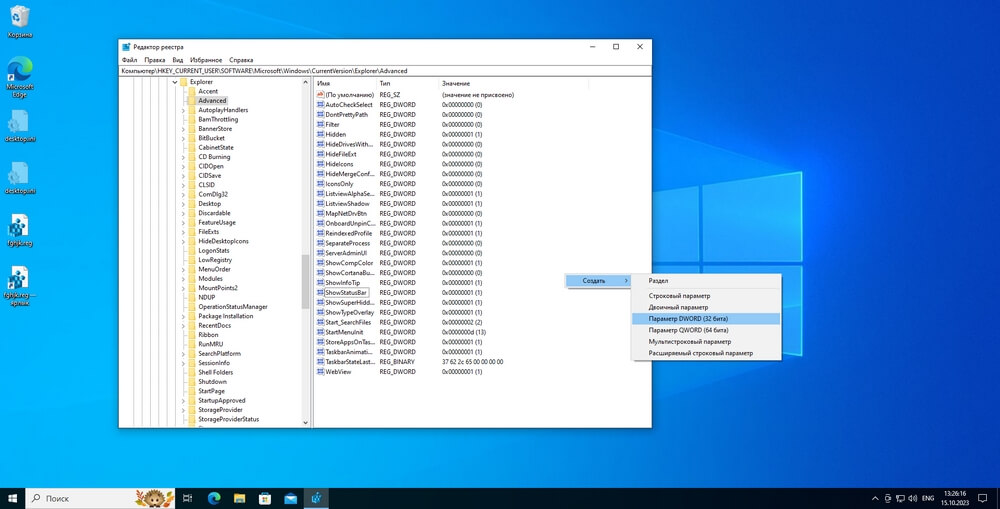
Создание значения в реестре
В области значений у вас появится «Новый параметр». Вместо этого имени введите ShowSecondsInSystemClock и нажмите Enter. Параметр будет создан со значением по умолчанию (ноль). Для изменения значения нажмите Enter еще один раз либо два раза кликните по параметру левой кнопкой мыши. Это действие вызовет всплывающее окно. Введите в нем значите 1 и нажмите «ОК». Теперь при следующем входе в систему у вас на панели задач в области системного трея появятся часы с секундами.
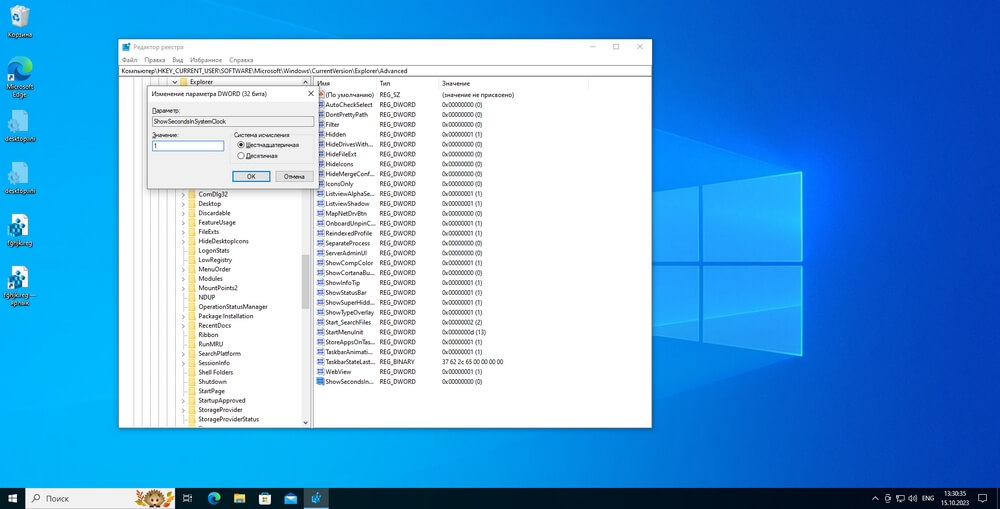
Изменение значения по умолчанию
Важно! У некоторых пользователей возникает вопрос, как отключить реестр Windows. Отвечаем: сделать это невозможно. Работа с реестром является частью ядра операционной системы. Без реестра Windows не сможет даже загрузиться.
Чистка реестра: нужно ли ее выполнять и как
Несмотря на то, что пользователь может вручную удалять параметры реестра Windows, большинство используют специализированные программы. В целом на современных операционных системах чистка ошибок реестра Windows скорее не требуется, чем необходима. Причин несколько:
- при ручной очистке для того, чтобы понять, можно ли удалять параметр, необходимо проанализировать несколько находящихся в разных местах значений. При этом, если не знать особенностей настройки и работы системных файлов, все равно можно удалить что-то лишнее;
- не все программы для чистки реестра достойны доверия. Некоторые оптимизаторы и программы для чистки не выполняют своих задач, но при этом являются платными. Другие — распространяют вирусы. К тому же, даже то программное обеспечение, которое в самом деле позволяет редактировать реестр автоматически, не всегда предлагает оптимальный список ключей и значений, которые можно удалить;
- учитывая современные объемы памяти и мощность устройств, очистка реестра в принципе является бессмысленной задачей. Пользователь тратит время, но какого-то значимого выигрыша в экономии места не получает.
Учитывая вышесказанное, можно сделать вывод: разбираться, как чистить реестр в Windows нужно, когда вы знаете, для чего используются те или иные ключи, какие значения должны быть у них выставлены и можно ли их удалять. В остальных ситуациях проще и правильнее оставить системный реестр без изменений.
Если вы считаете чистку реестра необходимой, можете использовать популярные программы от проверенных разработчиков.
Как восстановить реестр Windows
Повреждение реестра или установка неправильных разрешений может привести к некорректной работе операционной системы. В этом случае пользователь задумывается о том, как сбросить реестр Windows к изначальным настройкам. Рекомендация одна: восстановить систему с помощью стандартных инструментов.
Зайдите в меню «Пуск», откройте раздел «Параметры» и там выберите пункт «Обновление и безопасность».
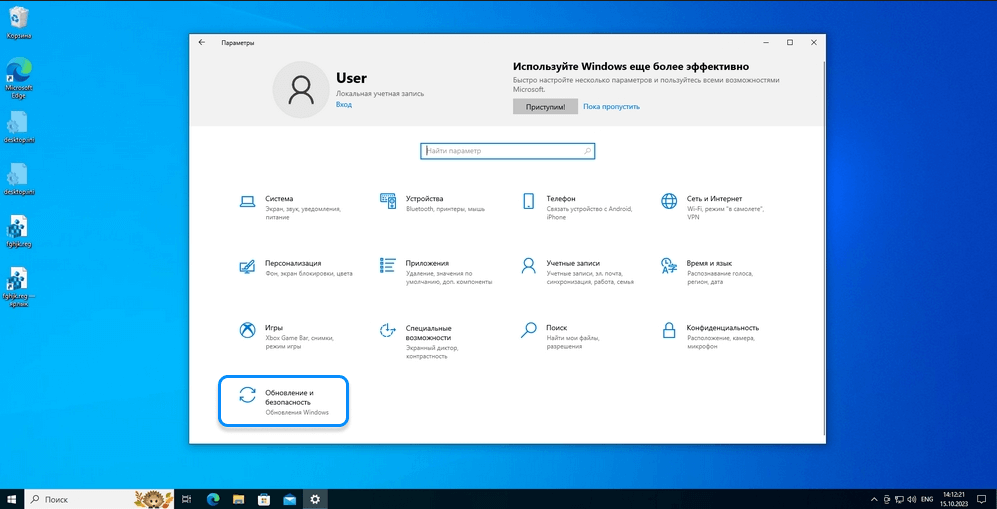
Расположение пункта «Обновление и безопасность»
В разделе обновлений и безопасности есть пункт «Восстановление». Выберите эту вкладку и на ней нажмите кнопку «Начать».
Важно! Прежде чем совершать любые действия с ОС, сделайте резервную копию всех важных файлов!

Начало восстановления системы
Во всплывающем окне следуйте указаниям мастера. Для переустановки выберите пункт «Локальная переустановка».
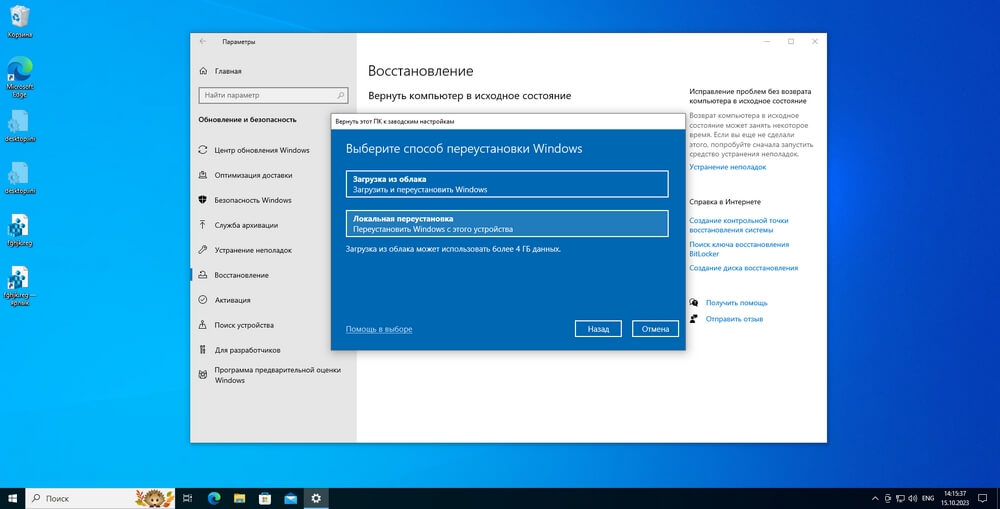
Меню выбора пункта «Локальная переустановка»
Подтвердите свое решение и подождите, пока сброс системы не будет выполнен. После окончания сброса устройство должно быть перезапущено автоматически. В большинстве случаев вы получите необходимый результат: файлы реестра восстановятся.
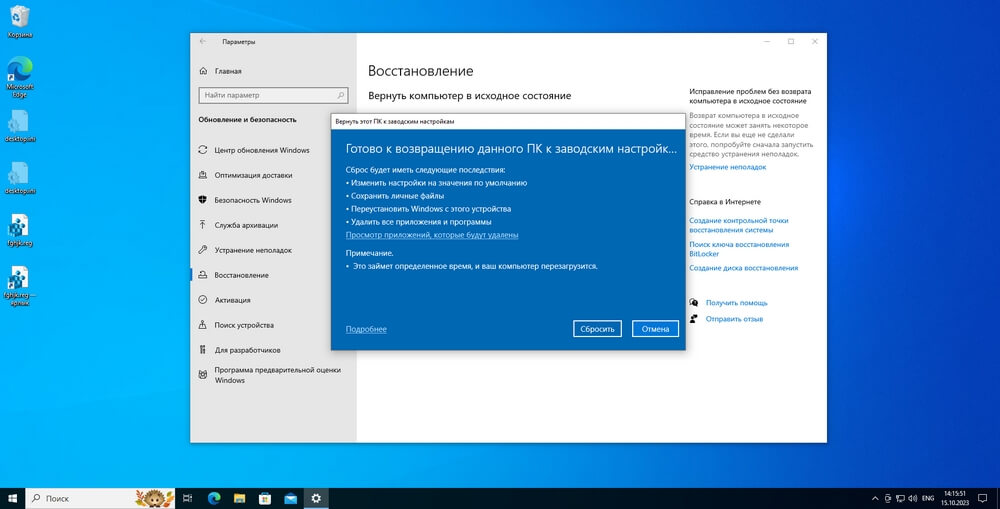
Подготовка к сбросу системы для восстановления реестра
Важно! В некоторых ситуациях требуется полная переустановка операционной системы, так как восстановить реестр Windows крайне сложно. Именно поэтому мы рекомендуем не вносить никаких правок, если вы в них не уверены.
В заключении, реестр Windows играет важную роль в работе операционной системы, и его правильная настройка может повысить производительность компьютеров в офисе. Однако, редактирование реестра требует определенных знаний и опыта, чтобы избежать возможных ошибок и проблем. Компания «Роксис» предлагает услуги по обслуживанию компьютеров для малого и среднего бизнеса. Обратившись к нам, вы получите высококачественный сервис, индивидуальный подход к вашим потребностям и конкурентные цены. Заинтересовались? Позвоните!
Во многих своих статьях я указываю твики реестра и говорю об изменении каких-либо параметров, которые тем или иным образом изменяют конфигурацию операционной системы Windows. Насколько известно большинству пользователей персональных компьютеров, реестр играет основную роль в конфигурировании и управлении операционных систем, и является неким хранилищем общесистемных и пользовательских параметров. Несмотря на то, что многие уверены в том, что все конфигурационные данные хранятся именно в виде данных на жестком диске, на самом деле параметры системного реестра расположены в памяти самого компьютера и поддерживаются исполнительной системой, а также ядром самой операционной системы. Об этом моменте, как и о многих других, вы узнаете из контекста данной статьи.
Использование системного реестра
Итак, реестром Windows является иерархическая база данных, которая хранит конфигурационную информацию операционной системы, приложений, а также информации о пользователях и оборудовании. Структура данных для удобности использования предоставлена в древовидном формате. Большую часть параметров, содержащихся в реестре вы можете отконфигурировать вручную при помощи пользовательского интерфейса (например, в разделе HKEY_CURRENT_USERSoftwarePoliciesMicrosoftWindowsExplorer вы можете выполнять настройки в меню «Пуск», что также можете сделать из диалогового окна «Настройка меню «Пуск»», вызываемого по нажатии на кнопку «Настроить» в свойствах панели задач и меню «Пуск»), однако, для изменения некоторых дополнительных параметров никакого графического пользовательского интерфейса (GUI) не предусмотрено (например, для настройки диалога переключения между окнами вы можете воспользоваться параметрами из раздела HKEY_CURRENT_USERSoftwareMicrosoftWindowsCurrentVersionExplorerAltTab). Для настройки таких параметров удобнее всего использовать ряд утилит, предназначенных для модификации реестра. Операционная система Windows предоставляет такие штатные средства для работы с реестром, как утилита «Редактор реестра» (Regedit.exe), которая имеет удобный для работы графический интерфейс, а также утилиты командной строки Reg. При помощи этих обеих утилит вы можете просматривать, добавлять, удалять, сравнивать, а также копировать, составлять и восстанавливать отдельные копии элементов реестра. При работе с каждой из этих утилит стоит быть внимательными и осторожными, так как некорректное изменение параметров реестра чревато серьезными последствиями, из-за которых может даже понадобиться переустанавливать операционную систему.
Считываться конфигурационная информация системного реестра может в различные моменты работы операционной системы, начиная с модификации какого-либо конкретного параметра или раздела и заканчивая мониторингом конфигурационных параметров специфического программного обеспечения. Но всегда конфигурационные данные системного реестра считываются в следующих случаях:
- Во время загрузки операционной системы считываются некоторые параметры, которые определяют, какие драйвера для различных устройств необходимо загрузить;
- Во время загрузки ядра операционной системы, также используются некоторые параметры, которые позволяют настраивать поведение операционной системы, такие как диспетчер памяти, диспетчер процессов и пр.;
- При загрузке графической подсистемы и компонентов Windows, таких как Проводник Windows, Панель Управления и пр., из системного реестра считываются конфигурационные настройки и предпочтения текущего пользователя. К этой категории можно отнести расположение ярлыков на рабочем столе, цветовые схемы, различные надстройки и панели управления веб-браузера Internet Explorer и другие;
- Во время запуска любого приложения из реестра считываются общесистемные параметры, включая информацию о лицензировании, настройки для данного пользователя и прочее.
Помимо считывания данных о разделах и параметрах системного реестра, его данные также могут модифицироваться. Далее предоставлен список наиболее часто повторяющихся ситуаций, связанных с модификацией параметров и разделов реестра:
- Прежде всего, вся структура системного реестра, а также настройки, установленные по умолчанию, определяются версией, поставляемой на дистрибутиве операционной системы, которая копируется при установке новой системы;
- Разделы и параметры в реестре создаются при установке драйвера Plug and Play, которые определяют работу самого драйвера, а также в каком случае следует запускать драйвер для устройства;
- Во время установки всевозможных приложений, для их настроек по умолчанию создаются новые разделы с параметрами;
- Во время изменения параметров приложений или свойств самой операционной системы посредствам пользовательского интерфейса изменяются определённые параметры реестра.
Структура реестра
Все вышеперечисленные конфигурационные параметры содержатся в разделах реестра, которые размещены в корневом разделе, контролирующем, как и когда будут использоваться вложенные разделы и параметры. В каждом разделе могут быть созданы записи, называемые параметрами. Раздел может содержать любое количество параметров, значения которых могут быть предоставлены в любой возможной форме. Каждый раздел имеет свое уникальное имя, состоящее из одного или нескольких символов, не чувствительных к регистру. Все имена корневых разделов представляют Windows-описатели (Handlers) разделов (HEY), в связи с этим и было создано название ключевых разделов HKEY (HK). В следующей таблице вы можете увидеть названия разделов, их аббревиатур, а также краткое описание:
| Имя корневого раздела | Аббревиатура | Описание |
| HKEY_USERS | HKU | В текущем разделе содержатся подразделы, в которых хранится информация обо всех учетных записях на текущем компьютере |
| HKEY_CURRENT_USER | HKCU | Данный раздел содержит данные, которые ссылаются на профиль пользователя, который вошел в систему на данный момент |
| HK_LOCAL_MACHINE | HKLM | Этот раздел содержит конфигурационные параметры системного уровня |
| HKEY_CLASSES_ROOT | HKCR | В текущем разделе расположены конфигурационные параметры для приложений и файлов, а также хранится регистрационная информация COM-объектов |
| HKEY_CURRENT_CONFIG | HKCC | В данный раздел включены информационные сведения об используемом профиле оборудования |
| HKEY_PERFORMANCE_DATA | HKPD | Этот раздел хранит некоторые сведения о производительности системы |
Таблица 1. Описание корневых разделов системного реестра Windows
В следующих подразделах вы найдете более подробную информацию о каждом корневом разделе реестра.
HKEY_USERS
В корневом разделе HKEY_USERS (HKU) системного реестра вы можете найти подразделы для каждого пользовательского профиля, а также регистрационную базу данных классов и подраздел HKU.DEFAULT, который связан с профилем, предназначенным для процессов, выполняемых под локальной системной учетной записью. Помимо этого, данный профиль используется службой Winlogon, скажем, для изменения параметров фона рабочего стола на экране входа в систему. Также, много системных служб запускается от имени учетной записи Local System, где применяется профиль по умолчанию. Для этого раздела недоступна информация, которая хранится в профиле пользователей, сопоставленных с другими учетными записями. Информация по каждому профилю операционной системы помещается в подраздел, имя которого соответствует идентификатору (SID) учетной записи. Сами конфигурационные данные, которые находятся в таких подразделах, включают в себя время последней загрузки данного профиля, двоичное представление этого идентификатора, а также путь к кусту профиля на жестком диске.
Еще некоторые службы используют учетную запись, которой необходимо аутентифицироваться на других компьютерах, расположенных в локальной сети, но не требуется членство в административных группах или привилегий, которые назначаются учетной записью Local System. Такая учетная запись называется Network Service и процессы, выполняемые под этой учетной записью, используют ее профиль, который расположен в разделе HKUS-1-5-20 и его файлы расположены в папке %SystemRoot%ServiceProfilesNetworkService.
Еще есть учетная запись Local Service, которая по своим особенностям очень похожа на Network Service, но к основному ее отличию можно отнести то, что эта учетная запись обращается только лишь к тем сетевым ресурсам, которые разрешают анонимный доступ. Такой профиль загружается в разделе HKUS-1-5-19 и физически хранится в папке %SystemRoot%ServiceProfilesLocalService.
HKEY_CURRENT_USER
В корневом разделе HKEY_CURRENT_USER (HKCU) вы найдете конфигурационные параметры программного обеспечения и пользовательские данные, зарегистрированные для текущего локального пользователя. Всегда подразделы HKCU и их параметры будут ссылаться только на профиль текущего пользователя, который на жестком диске можно найти в файле c:Users%username%Ntuser.dat. И каждый раз, при загрузке профиля пользователя, на подраздел в HKEY_USERS создается ссылка, соответствующая текущему вошедшему в систему пользователю. Во вложенных подразделах этого корневого раздела системного реестра вы можете настраивать:
- Сопоставления звуковых сигналов, согласно различным событиям (подраздел AppEvent);
- Параметры внешнего вида окна командной строки (подраздел Console);
- Конфигурационные параметры для настроек панели управления текущего пользователя (подраздел Control Panel, в котором вы можете настроить дополнительные параметры существующих экранных заставок, оформление вашего рабочего стола, настройки специальных возможностей, компонента «Часы, язык и регион», а также параметры клавиатуры и мыши);
- Указать пути переменных окружений для текущего пользователя (подраздел Environment);
- Информация о знаках EUDC для конечного пользователя (подраздел EUDC);
- Конфигурационные параметры для учетной записи Windows Mail (подраздел Identities);
- Изменить параметры раскладки клавиатуры (подраздел Keyboard Layout);
- Указывать имена и всевозможные параметры подключенных к этому текущему пользователю сетевых дисков (подраздел Network);
- Изменять параметры подключенных принтеров (подраздел Printers);
- Управлять настройками удаленного использования данного компьютера (подраздел RemoteAccess);
- Устанавливать всевозможные настройки для штатного программного обеспечения, а также приложений, разработанных третьими сторонами (подраздел Software);
- Изменять некоторые системные параметры (подраздел System);
- Указывать переменные окружения, отвечающие за имя пользователя, расположение папки AppData и прочее (подраздел Volatile Environment);
- Настраивать группы главного меню, которые являются специфическими для каждого пользователя.
HKEY_LOCAL_MACHINE
Корневой раздел HKEY_LOCAL_MACHINE (HKLM) содержит свои подразделы с параметрами конфигурации, относящиеся к общесистемной конфигурации текущего компьютера, то есть конфигурационных данных, которые не настраиваются для всех пользователей. Стоит обратить внимание на то, что системный реестр 64-разрядных версий операционных систем Windows состоит из 32- и 64-битных разделов реестра, где у большинства 32-разрядных разделов реестра названия разделов идентичны тем, которые указаны в 64-разрядном разделе, и наоборот. По умолчанию, 64-разрядная версия редактора реестра (утилита Regedit.exe), которая входит в состав 64-разрядных операционных систем Windows отображает как 64, так и 32-разрядные разделы. В 64-разрядной версии утилиты «Редактор реестра», 32-разрядные разделы расположены здесь: HKEY_LOCAL_MACHINESoftwareWOW6432Node. Раздел HKLM содержит следующие основные подразделы:
BCD. Данный подраздел содержит информацию о конфигурационной базе данных загрузки (Boot Configuration Database BCD). Эта база данных заменяет файл Boot.ini, который использовался в операционных системах, вышедших до Windows Vista, и предоставляет больше возможностей для конфигурации данных о загрузке ОС. Каждая запись в текущем подразделе, которая была сделана во время установки операционной системы или во время изменения параметров загрузка средствами командной строки, хранится в дочернем подразделе Objects или в качестве самого объекта, на который ссылается загрузочная запись в виде GUID, или в подразделах с названиями в виде цифр. Значения, связанные с каждым параметром подразделов соответствуют параметрам утилиты bcdedit.exe командной строки.
COMPONENTS. В текущем подразделе содержится информация, которая относится к компоненту на основании обслуживания стека (Component Based Servicing CBS). Данный стек включает в себя всевозможные файлы и ресурсы, которые являются частью образа установщика Windows. Параметры CBS API, которые расположены в данном разделе, предназначены для определения установленных компонентов и их конфигурации. Используется же вся эта информация каждый раз, когда компоненты устанавливаются, обновляются или удаляются в индивидуальном, либо в пакетном режимах.
HARDWARE. Этот подраздел включает в себя описание аппаратного обеспечения для локальной системы, а также все сопоставления драйверов с физическими устройствами. Здесь вы можете найти конфигурационные параметры для всех устройств, которые присутствуют в «Диспетчере устройств». В разделе HARDWARE можно отметить четыре основных подраздела. Подраздел ACPI содержит информацию о конкретных возможностях ACPI на этом компьютере. Подраздел Descriptions содержит описания центральных процессоров, процессоров для операций с плавающей точкой, а также многофункциональных устройств компьютера. Подраздел DeviceMap сопоставляет устройства драйверам. В подразделе ResourceMap имеются три основных подраздела. Первый предназначен для уровня аппаратных абстракций, таких как HAL, применяемый при отслеживании найденных устройств. Второй — для Plug-and-Play Manager, то есть для записи устройств, про которые известно. А третий — для отображения объема оперативной памяти. В зависимости от аппаратной конфигурации данный раздел может содержать дополнительные подразделы.
SAM. Подраздел SAM (Security Accounts Manager) раздела HKLM включает в себя такую информацию о локальных пользователях и группах, как сопоставления с доменом Active Directory, определения групп, а также пароли. Несмотря на то, что на контроллерах домена Active Directory в базе данных хранятся общедоступные параметры и сведения о пользователях, компьютерах и доменных группах, SAM-файл является базой учетных записей пользователей, содержащей сведения об уровнях пользовательских привилегий, паролей и т.п., дескриптор защиты которой сконфигурирован так, что к нему не имеет доступ даже администратор. Поэтому по умолчанию вся ветвь подраздела SAM закрыта от просмотра. Вспомогательными файлами для данного раздела являются файлы Sam, Sam.log и Sam.sav.
SECURITY. С данным подразделом связаны данные, которые имеют отношение к общесистемным политикам безопасности. Помимо этого, подразделы SAM и SECURITY связаны специально для хранения информации о правах, назначенных пользователям в подразделе HKLMSECURITYSAM. Просмотр данного раздела многого не даст (по умолчанию дескриптор защиты установлен так, что доступ к этому разделу есть только у учетной записи System), так как данные, которые в нем содержаться, не документированы, а все пароли тщательно зашифрованы. Вспомогательными файлами для данного раздела являются файлы Security, Security.log и Security.sav.
SOFTWARE. Текущий подраздел можно назвать в какой-то степени корнем всей структуры подразделов HKLM, так как это именно то место, где операционная система Windows хранит общесистемную конфигурационную информацию приложений и компонентов, которые не принимают участие в загрузке самой системы. Кроме того, при установке программного обеспечения именно в этом разделе создаются подразделы, предназначенные для сохранения своих общесистемных настроек. Большая часть данных о настройках пользовательского интерфейса хранится в подразделе HKLMSoftwareMicrosoftWindowsCurrentVersion. Здесь также вы можете с легкостью найти подразделы, предназначенные для восстановления системы, шифрующей файловой системы, службы терминалов и многое другое. Вспомогательными файлами для данного раздела являются файлы Software, Software.log и Software.sav.
SYSTEM. В этом, последнем, разделе HKLM находится общесистемная конфигурационная информация, которая выполняется в последнюю очередь после завершения загрузки операционной системы. К таким данным можно отнести управляющие настройки, список драйверов и запускаемых служб, которые применяются при последней удачной загрузке, также называемой последней конфигурацией, так как для запуска операционной системы она критична и Windows всегда делает ее копию. Одним из основных подразделов HKLMSYSTEM является подраздел CurrentControlSet, который указывает на набор управляющих настроек, используемых на данный момент операционной системой. Вспомогательными файлами для данного раздела являются файлы System, System.alt, System.log и System.sav.
HKEY_CLASSES_ROOT
Этот корневой раздел, в какой-то степени, можно назвать подразделом HKEY_LOCAL_MACHINESoftwareClasses, содержащий параметры по умолчанию, которые относятся ко всем пользователям локального компьютера. Он включает в себя сопоставления расширений файлов, а также идентифицирующие данные COM-классов. Здесь для каждого зарегистрированного типа файлов, в соответствующих подразделах, указаны сведения, обеспечивающие выполнение необходимой программы при открытии файла. В свою очередь, в подразделе HKEY_CURRENT_USERSoftwareClasses, параметры определяют регистрационные данные классов расширений файлов, которые относятся только к текущему пользователю и физически расположены в файле c:Users%имя_пользователя%AppDataLocalMicrosoftWindows UsrClass.dat. Данные этого источника также включены в раздел HKCR, но данные, которые были добавлены или изменены непосредственно из этого раздела будут сохранены операционной системой в разделе HKEY_LOCAL_MACHINESoftwareClasses. Стоит также обратить внимание на то, что для каждого пользователя локального компьютера такие данные являются специфическими, что не позволяет непривилегированному пользователю изменять или удалять разделы в HKCR, а также указывать специфические настройки для определенных типов файлов конкретным пользователям.
HKEY_CURRENT_CONFIG
Если корневой раздел HKEY_CLASSES_ROOT можно назвать ссылкой на разделы HKEY_LOCAL_MACHINESoftwareClasses и HKEY_CURRENT_USERSoftwareClasses, то данный раздел является обыкновенной ссылкой на текущий профиль оборудования, расположенный в разделе HKEY_LOCAL_MACHINESystemCurrentControlSetHardware ProfileCurrent. Именно при помощи этого раздела реестра вы можете управлять возможными настройками системных драйверов для существующих аппаратных устройств. Несмотря на то, что можно указать профиль, который будет активен при следующей загрузке операционной системы, настройки HKCC будут всегда применяться для активного профиля.
HKEY_PERFORMANCE_DATA
Известно, что при обнаружении возможных проблем с аппаратной конфигурацией и всей производительностью системы в целом, рекомендуется использовать оснастку «Системный монитор» с соответствующими счетчиками производительности. В операционных системах Windows системный реестр также относится к механизму, обеспечивающему доступ ко всем значениям счетчиков производительности, используемых для мониторинга системы. Основным преимуществом в использовании счетчиков производительности средствами реестра является возможность мониторинга удаленных компьютеров без особых затрат, так как API-функции реестра позволяют получить быстрый доступ к удаленному реестру. В связи с тем, что в данном разделе хранятся не конфигурационные параметры, а только ссылки на соответствующие источники данных счетчиков производительности, доступ к разделу HKPD средствами утилиты «Редактор реестра» запрещен. Информацию из данного раздела реестра вы можете получить при помощи функции PDH (Performance Data Helper), которая предоставляется библиотекой Pdh.dll (Performance Data Helper API), компоненты которой вы можете увидеть на следующей иллюстрации:

Рис. 1. Архитектура доступа к счетчикам производительности
Значение параметров реестра Windows
Как вы уже поняли, разделы системного реестра можно назвать контейнерами, которые содержат конфигурационную информацию. Информация такого рода содержится в параметрах, которые вполне можно сравнить с файлами, расположенными в папках на диске, откуда, собственно, и заимствовано соглашение об их именовании. Соответственно, вы можете дать одинаковые названия множеству параметров, но только в том случае, если эти параметры расположены в разных разделах или подразделах. Каждый параметр реестра состоит из таких составляющих, как имя параметра, тип данных, а также самого значения. С соблюдением правильных типов данных добавляемых вами параметров нужно быть крайне внимательными и осторожными. Используйте именно тот тип данных, который указан в источнике самого твика, так как в противном случае последствия могут быть весьма существенными. Начиная с версии операционной системы Windows XP, максимальная длина имени параметра не должна превышать 16383 символов. В общей сложности насчитывается 15 типов данных, но в большинстве случаев используются только параметры типа REG_DWORD, REG_BINARY, а также REG_SZ. Все типы данных параметров реестра описаны в следующей таблице:
| Название типа данных | Тип параметра | Описание |
| Двоичный параметр | REG_BINARY | Содержит необработанные двоичные данные произвольной длины. В виде таких двоичных данных хранится большинство сведений об аппаратных компонентах. Эти данные вы можете просматривать в двоичном или шестнадцатеричном виде при помощи редактора реестра. |
| Параметр DWORD | REG_DWORD | Включает в себя параметры, которые представлены в виде значения, длина которого составляет 4 байта, то есть 32-разрядное целое. Используется такой тип данных для хранения параметров драйверов устройств, служб, а также системных настроек, причем, в редакторе реестра его значение можно просматривать в двоичном, шестнадцатеричном или десятичном формате. |
| Параметр DWORD | REG_DWORD_BIG_ENDIAN | То же относится к параметру DWORD, где значение представляет собой 32-разрядное целое, но здесь первым является старший байт; эквивалентно REG_DWORD |
| Параметр DWORD | REG_DWORD_LITTLE_ENDIAN | Данный тип тоже относится к параметру DWORD, где значение представляет собой 32-разрядное целое, но здесь первым является младший байт; эквивалентно REG_DWORD |
| Расширяемая строка данных | REG_BINARY | Содержит необработанные двоичные данные произвольной длины. В виде таких двоичных данных хранится большинство сведений об аппаратных компонентах. Эти данные вы можете просматривать в двоичном или шестнадцатеричном виде при помощи редактора реестра. |
| Параметр DWORD | REG_EXPAND_SZ | Представляет собой Unicode-строку данных переменной длины, которая может включать переменные окружения. Эти переменные при использовании данных обрабатываются конкретной программой или службой. |
| Двоичный параметр | REG_FULL_RESOURCE_DESCRIPTOR | Также как и REG_RESOURCE_LIST является последовательностью вложенных массивов, используемых только физическими устройствами, которые расположены в разделе HardwareDescription. |
| Ссылка | REG_LINK | Символическая ссылка в кодировке Unicode, которая позволяет разделу ссылаться на другой раздел или параметр. Ссылки используют три из шести корневых раздела реестра, которые не записываются на диск, а создаются динамически при каждой загрузке операционной системы |
| Многострочный параметр | REG_MULTI_SZ | Массив многострочного текста в Unicode кодировке, содержащий списки или другие записи, которые удобны для чтения и могут разделяться запятыми, пробелами и другими символами. В этом типе данных может храниться список IP-адресов, а также другая информация. |
| Отсутствует | REG_NONE | Данные этого параметра являются нетипизированными, т.е. они не имеют определенного типа. Обычно данные такого типа записываются самой операционной системой или приложениями и в редакторе реестра они отображаются в виде двоичного параметра в шестнадцатеричном формате. |
| Параметр QWORD | REG_QWORD | Данные этого типа представляются в виде 64-разрядного целого. Параметры с этим типом данных в оснастке «Редактор реестра» отображаются в виде двоичного параметра. |
| Параметр QWORD | REG_QWORD_BIG_ENDIAN | То же относится к параметру REG_QWORD и подобно REG_DWORD_BIG_ENDIAN, значение представляет собой 64-разрядное целое, но здесь первым является старший байт; эквивалентно REG_QWORD |
| Параметр QWORD | REG_QWORD_LITTLE_ENDIAN | Подобно параметру REG_DWORD_LITTLE_ENDIAN, где значение представляет собой 64-разрядное целое, но здесь первым является старший байт; эквивалентно REG_QWORD |
| Двоичный параметр | REG_RESOURCE_LIST | Включает последовательность вложенных массивов, предназначенных для хранения описания аппаратного ресурса, используемого драйверами или управляемыми ими физическими устройствами. Данные такого типа операционная система держит в разделе ResourceMap, которые отображаются в виде двоичного параметра в шестнадцатеричном формате. |
| Двоичный параметр | REG_RESOURCE_REQUIREMENTS_LIST | Как и типы данных REG_RESOURCE_LIST и REG_FULL_RESOURCE_DESCRIPTOR включает в себя последовательность вложенных массивов, но, в отличие от вышеперечисленных типов данных, служит для хранения списка драйверов аппаратных ресурсов, которые могут быть использованы определенным драйвером устройства или управляемым им физическим устройством. Большую часть из этого списка операционная система записывает в раздел ResourceMap. |
| Строковый параметр | REG_SZ | Значением такого параметра выступает текстовая строка в кодировке Unicode фиксированной длины |
Таблица 2. Типы данных параметров реестра
Также стоит отметить то, что для повышения эффективности использования системного реестра, в реестр заносится имя внешнего файла, где хранятся значения, превышающие размер в 2048 байт. Общий размер всех параметров раздела не должен превышать 64 КВ.
Продолжение следует.
О чём эта статья.
Итак, сегодня разговор пойдёт о теме , казалось бы, не очень важной, но, по сути, очень нужной каждому пользователю Windows (а таких подавляющее большинство) – о том, что такое реестр, из чего состоит, зачем он нужен и как его сохранить в своих закромах. Итак, что же такое вообще реестр? Если говорить по сути – это огромная, иерархически построенная база данных, работающая от запросов пользователя. Эта база данных нужна для систематизации данных о системе, а также оптимизации доступа к ним. Реестр содержит множество разноплановой информации как об обычных настройках операционной системы, так и об различных тонких настройках – в том числе, настройках безопасности и работы с низкоуровневыми программами, а также драйверами.
Реестр не является какой-то внешней программой, он – часть операционной системы. Ntdetect ищет при загрузке системы именно файлы реестра и подгружает оттуда параметры этой самой загрузки . знание ключей реестра и знание их значимости необходимо для эффективно управления системой. А также хотя бы для элементарной диагностики «почему это работает не так». Реестр является древовидной системой каталогов значений/ключей. Которые отвечают за определенные настройки. Причем следует учитывать, что разные ключи могут иметь различный тип – от логического до строкового.
Показательная анатомия.
Итак, стоит рассказать, из чего физически состоит реестр и как он работает. Сразу стоит оговориться. Что в том виде, в каком реестр представляется пользователю он нигде не хранится и для его редактирования необходимы специальные программы – редакторы реестра. Стандартные regedit.exe и regedit32.exe вполне подойдут. В процессе настройки и установки системы формируется некоторая часть данных реестра, а также в процессе работы системы – другая. В результате при загрузке системы формируется виртуальный объект REGISTRY\, который и является реестром. Для редактирования, просмотра и изучения реестра стандартными средствами Windows (программы regedit.exe и regedt32.exe) доступны именно ветки реестра. После редактирования реестра и/или внесения в него изменений эти изменения сразу записываются в файлы, являющиеся составными частями реестра. Таковыми являются, в Windows 95 и Windows 98 user.dat и system.dat; в Windows ME — user.dat, classes.dat и system.dat. В более поздних версиях системы появилось куда большое количество необходимых файлов.
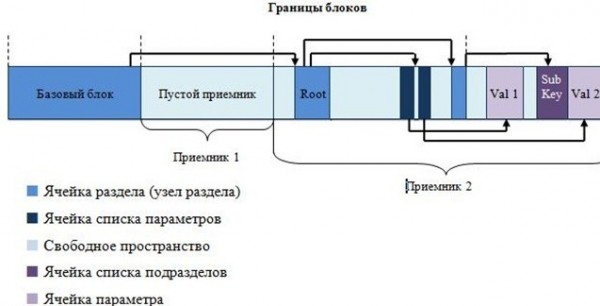
О недостатках и как на этих недостатках зарабатывают мошенники.
На самом деле система достаточно сложна, однако достаточно надежна. Из-за чрезмерной сложности возникают сложности с фрагментацией реестра, следовательно – со скоростью его работы. Также реестр имеет свойство чрезмерно «толстеть» в результате накопления данных за долгое время работы, что также осложняет его функционирование. Эта проблема решается с помощью специальных программ по оптимизации и чистке реестра. Самостоятельно занимаясь этим вопросом следует помнить, что не стоит удалять что-то из реестра, если не знаешь о его назначении – так можно серьезно повредить систему, а то и вообще вывести ее из строя. Кроме того на этих проблемах стараются неслабо навариться мошенники – сеть полна предложениями «скачать программу по оптимизации реестра, после установки которой компьютер будет работать быстрее на 30%». Обычно за таким предложением следует форма по отправке СМС, которое подтверждает предыдущие подозрения. Не стоит обращать внимания на подобные вещи, а тем более верить им – тогда не потеряете ни денег, ни нервов.
Основные ветки реестра, их значение и назначение.
HKEY_CLASSES_ROOT — это ссылка на раздел HKEY_LOCAL_MACHINE\ Software\Classes. Хранящиеся здесь сведения обеспечивают запуск необходимой программы при открытии файла с помощью проводника. Этот раздел содержит связи между приложениями и типами файлов, а также информацию об OLE.
HKEY_USERS — этот раздел содержит настройки для всех пользователей компьютера.
HKEY_CURRENT_USER – данная ветка является ссылкой на конкретный внутренний подраздел HKEY_USERS. Все настройки выставляются в соответсвии с тем, какой из пользователей находится в данный момент в системе (т.е. какая сессия активна).
HKEY_LOCAL_MACHINE – содержит практически настройки и параметры, принадлежащие данному компьютеру, в том числе аппаратные настройки, конфигурация аппаратного обеспечения и профилей пользователей.
HKEY_CURRENT_CONFIG – по сути, всего лишь ссылка на HKEY_LOCAL_MACHINE\ SYSTEM \CurrentControlSet\ Hardware Profiles\Current. Там находятся все входящие настройки аппаратной части, необходимой для запуска системы.
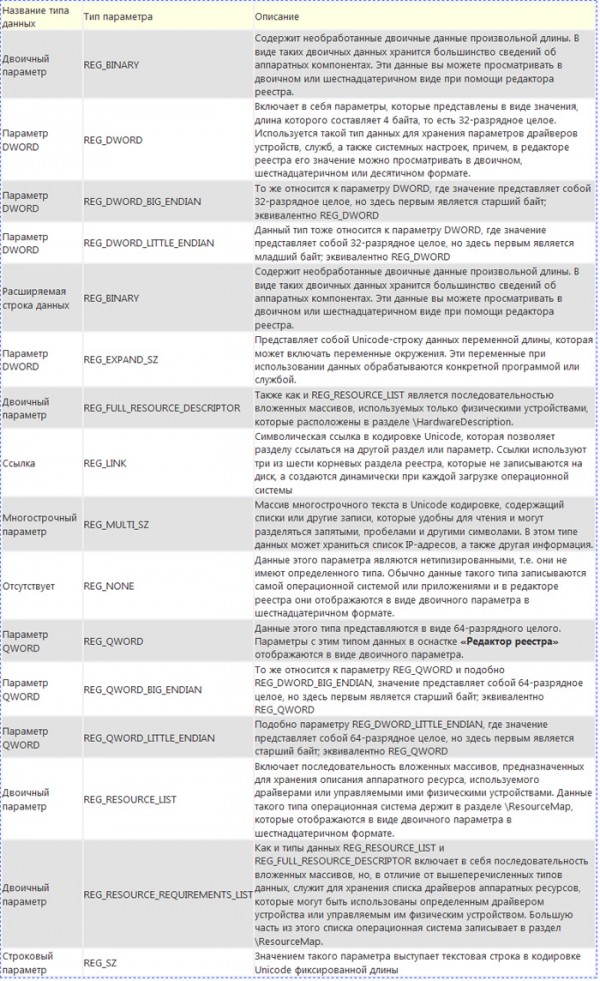
Написанные выше основные стандартные разделы нельзя удалить или переименовать. Некоторые разделы реестра являются энергозависимыми (volatile) и не хранятся в каком-либо файле. ОС создает и управляет этими разделами полностью в оперативной памяти, не сохраняя их на жёсткий диск, поэтому они являются временными по своей природе. Система создает энергозависимые разделы каждый раз при начальной загрузке. Например, HKEY_LOCAL_MACHINE \HARDWARE — раздел реестра, который хранит информацию по аппаратным устройствам и назначенным для них ресурсам. Назначение ресурса и аппаратное обнаружение происходят каждый раз при загрузке системы, поэтому логично и естественно, что этим данным не требуется постоянное хранение на жёстком диске.
Как сохранить «уже нажитое».
Иногда бывает полезно сделать бэкап (резервную копию) системного реестра – из-за опасений его повреждения . Это может произойти в результате неудачных экспериментов с реестром, неправильной установки драйверов и еще многих десятков причин. Да и иметь ее «на всякий случай» тоже не помешает. Для того, чтобы не делать это всякий раз вручную, можно использовать одну из многих программ-автобекаперов, например, Comodo Backup.
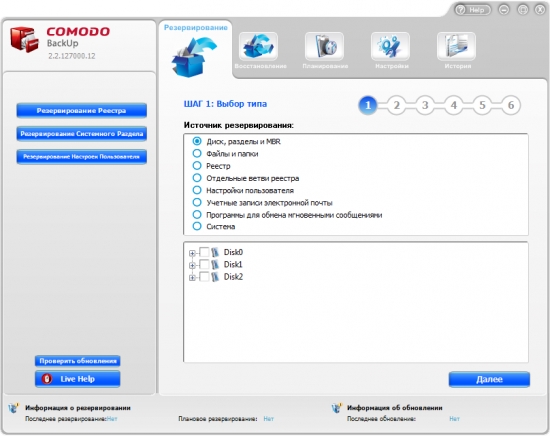
Для уж особой нажежности можно забекапить и джобы самого самого комодо – для этого можно написать системный скрипт (bat-файл, который поможет в этом случае). Для того чтобы он работал, достаточно, набрать нижеприведенный код в «блокноте», а после сохранить файл с расширением .bat. Если нужно сохранить настройки, хранящиеся в реестре, делаем батник, экспортирующий их в регфайл(ы), прописываем его в графе run befor start of backup и включаем его в архив. Код получится таким:
@echo off
del CmdBackUp1.reg
del CmdBackUp2.reg
regedit /e C:\BAT\CmdBackUp1.reg «HKEY_CURRENT_USER\Software\ComodoGroup\Comodo BackUp»
regedit /e C:\BAT\CmdBackUp2.reg «HKEY_LOCAL_MACHINE\SOFTWARE\ComodoGroup\Comodo Backup\Backup»
Таким образом, в данной статье мы рассмотрели основные ветки и особенности реестра Windows, а также решили проблему бекапа . Эти знания не будут лишними ни для кого, однако надеемся, чтобы всякий созданный вами бэкап был лишь страховкой, но никак не последним шансом=)
